Windows 10 build 10547 heeft een nieuwe editor voor omgevingsvariabelen
Hoewel Windows 10 build 10547 er op het eerste gezicht hetzelfde uitziet als Windows 10 build 10240 RTM, kun je veel kleine maar nuttige veranderingen in deze build zien als je goed kijkt. Dit is echt onverwacht, maar Microsoft besloot de goede oude editor voor omgevingsvariabelen bij te werken, die sinds Windows 2000 niet was veranderd. Laten we eens kijken hoe het is veranderd!
Advertentie
Dit is eigenlijk niet de eerste wijziging in de kernsysteemfunctionaliteit in Windows 10. Misschien herinner je je een opmerkelijke verbetering van de Register-editor wat de bruikbaarheid van de app enorm verbetert.
Laten we de editor voor omgevingsvariabelen openen en kijken wat er nieuw is.
- druk op Winnen + R toetsen samen op het toetsenbord en typ het volgende in het vak Uitvoeren:
SystemPropertiesAdvanced.exe
Druk op de Binnenkomen sleutel om het uit te voeren.

- Het dialoogvenster Systeemeigenschappen verschijnt op het scherm. Klik op de knop "Omgevingsvariabelen" op het tabblad "Geavanceerd":
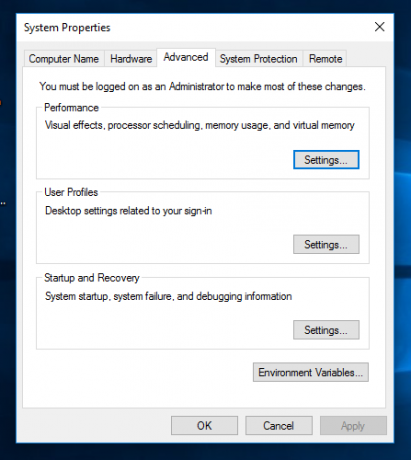
- Selecteer in het venster "Omgevingsvariabelen" de variabele met de naam "Pad" in de lijst "Systeemvariabelen":

- Klik nu op de knop Bewerken:
 In plaats van het compacte tekstvak toont het nu elke waarde op zijn eigen regel in een tabelvorm! Dit maakt het bewerken van de waarde eenvoudiger en de gebruiker maakt minder snel fouten.
In plaats van het compacte tekstvak toont het nu elke waarde op zijn eigen regel in een tabelvorm! Dit maakt het bewerken van de waarde eenvoudiger en de gebruiker maakt minder snel fouten.
Dankzij deze wijziging kan iedereen die omgevingsvariabelen wil bewerken veel tijd besparen, omdat het niet langer nodig is om waarden te scheiden met een puntkomma en ze in een klein vakje te bewerken.
De nieuwe editor "Omgevingsvariabelen" heeft handige functies om waarden omhoog en omlaag in de lijst te verplaatsen. Bij de oude moest je de waarden handmatig knippen/plakken.
Een nieuwe knop "Bladeren..." maakt het mogelijk om snel een nieuwe map als waarde toe te voegen met behulp van het bekende dialoogvenster "Bladeren naar een map".
Gebruikers hebben mogelijk nog steeds het tekstvak in oude stijl nodig om bijvoorbeeld een hele regel variabelen en hun waarden te kopiëren en plakken. Er is dus nog steeds een knop genaamd "Tekst bewerken" die het oude dialoogvenster oproept: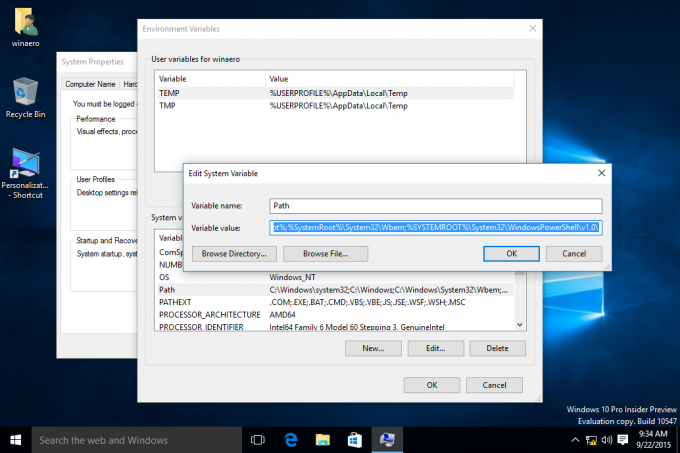
De bijgewerkte editor voor omgevingsvariabelen is een grote verbetering. Terwijl de gemiddelde gebruiker bijna nooit omgevingsvariabelen hoeft te bewerken, zullen gevorderde gebruikers en systeembeheerders dit erg waarderen. Dit is een zeldzame verbetering in een besturingssysteem als Windows 10, waar ik meestal zeer twijfelachtige gebruikersinterface-keuzes zie.


